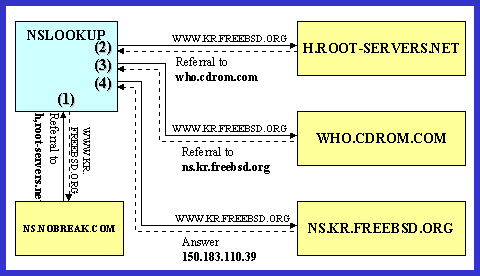라즈베리 파이에 카메라 모듈+문자인식 관련 설치 목적으로 한번 컴파일 해봄
아~ 정말... 내 일도 아닌데 간만에 삽질했네.. 시간되면 정리하고 우선 여기까지만....
Ubuntu-12.04.4-desktop-amd64로 작업함
** 관련 패키지 설치
$ sudo apt-get install build-essential
$ sudo apt-get install cmake
$ sudo apt-get install git
$ sudo apt-get install g++-arm-linux-gnueabi
$ sudo apt-get install gcc-arm-linux-gnueabi
$ sudo apt-get install g++-arm-linux-gnueabihf
$ sudo apt-get install gcc-arm-linux-gnueabihf
$ sudo apt-get install cmake-curses-gui
$ sudo apt-get install libpng12-dev
$ sudo apt-get install libjpeg62-dev
$ sudo apt-get install libtiff4-dev
$ sudo apt-get install zlib1g-dev
$ sudo apt-get install autoconf automake libtool autotools-dev
** 혹씨모를 컴파일시 오류발생 방지를 위해 계정의 .bashrc 에 추가함
export LD_LIBRARY_PATH="/usr/local/lib:/usr/local/arm/opencv/lib:/usr/local/arm/leptonica/lib:/usr/local/arm/tesseract-ocr/lib:$LD_LIBRARY_PATH"
** 패키지 다운로드 디렉토리 생성(계정의 홈디렉토리에서 생성함)
$ pwd
/home/계정명
$ mkdir down
$ cd down
** opencv 소스 다운로드
$ wget http://sourceforge.net/projects/opencvlibrary/files/opencv-unix/2.4.9/opencv-2.4.9.zip
$ unzip opencv-2.4.9.zip
** ARM gcc 컴파일 버전 확인(주버전.부버전만 확인한다 4.8)
$ arm-linux-gnueabihf-gcc --version
arm-linux-gnueabihf-gcc (Ubuntu/Linaro 4.6.3-1ubuntu5) 4.6.3
Copyright (C) 2011 Free Software Foundation, Inc.
This is free software; see the source for copying conditions. There is NO
warranty; not even for MERCHANTABILITY or FITNESS FOR A PARTICULAR PURPOSE.
arm-linux-gnueabihf-gcc (Ubuntu/Linaro 4.8.2-16ubuntu4) 4.8.2
Copyright (C) 2013 Free Software Foundation, Inc.
This is free software; see the source for copying conditions. There is NO
warranty; not even for MERCHANTABILITY or FITNESS FOR A PARTICULAR PURPOSE.
** opencv 컴파일 버전 변경
$ pwd
/home/계정명/down
$ vi opencv-2.4.9/platforms/linux/arm-gnueabi.toolchain.cmake
5라인 정도에...
set(GCC_COMPILER_VERSION "4.6" CACHE STRING "GCC Compiler version")
--> set(GCC_COMPILER_VERSION "4.8" CACHE STRING "GCC Compiler version")
** opencv 빌드 디렉토리 생성
$ cd
$ cd down
$ mkdir build
$ cd build
$ pwd
/home/계정명/down/build
** opencv 컴파일 옵션 설정
$ rm -rf CMakeCache.txt
$ cmake \
-DCMAKE_INSTALL_PREFIX=/usr/local/arm/opencv \
-DWITH_FFMPEG=ON \
-DWITH_JASPER=ON \
-DWITH_JPEG=ON \
-DWITH_PNG=ON \
-DWITH_TIFF=ON \
-DWITH_VFW=ON \
-DWITH_WEBP=ON \
-DWITH_TBB=ON \
-DWITH_V4L=ON \
-DWITH_OPENEXR=ON \
-DWITH_OPENGL=ON \
-DBUILD_JASPER=ON \
-DBUILD_JPEG=ON \
-DBUILD_PNG=ON \
-DBUILD_OPENEXR=ON \
-DBUILD_PACKAGE=ON \
-DBUILD_TIFF=ON \
-DBUILD_WITH_DEBUG_INFO=ON \
-DBUILD_WITH_STATIC_CRT=ON \
-DBUILD_ZLIB=ON \
-DBUILD_EXAMPLES=ON \
-DBUILD_NEW_PYTHON_SUPPORT=ON \
-DINSTALL_PYTHON_EXAMPLES=ON \
-DINSTALL_C_EXAMPLES=ON \
-DSOFTFT=ON \
-DUSE_NEON=ON \
-DCMAKE_TOOLCHAIN_FILE=../opencv-2.4.9/platforms/linux/arm-gnueabi.toolchain.cmake \
../opencv-2.4.9
** opencv 컴파일 수행, 설치
$ make
$ sudo make install
** opencv cross 컴파일된 오브젝트 버전확인(32bit ARM, 확인해 보니 git로 받은 opencv는 3.0 인가보네...)
$ cd /usr/local/arm/opencv/lib
$ file libopencv_videostab.so.2.4.9
libopencv_videostab.so.2.4.9: ELF 32-bit LSB shared object, ARM, EABI5 version 1 (SYSV), dynamically linked, BuildID[sha1]=8be58a40b52473a2002b969a369fabf1b4aeba8d, not stripped
** 문자인식 관련 패키지 디렉토리 생성(계정의 홈디렉토리에서 생성함)
$ cd
$ cd down
$ mkdir ocr
$ cd ocr
$ pwd
/home/계정명/down/ocr
** 문자인식 관련 패키지 다운로드
$ wget http://www.leptonica.org/source/leptonica-1.70.tar.gz
$ wget https://tesseract-ocr.googlecode.com/files/tesseract-ocr-3.02.02.tar.gz
$ wget https://tesseract-ocr.googlecode.com/files/tesseract-ocr-3.02.kor.tar.gz
** 문자인식 관련 패키지 압축풀기
$ tar xvf tesseract-ocr-3.02.02.tar.gz
$ tar xvf tesseract-ocr-3.02.kor.tar.gz
$ tar xvf leptonica-1.70.tar.gz
** leptonica 패키지 이동
$ cd leptonica-1.70
$ pwd
/home/계정명/down/ocr/leptonica-1.70
** leptonica 컴파일 옵션 정의
$ CC="arm-linux-gnueabihf-gcc" CXX="arm-linux-gnueabihf-g++" \
./configure \
--prefix=/usr/local/arm/leptonica \
--target=arm-linux \
--host=arm-linux
** leptonica 컴파일 수행, 설치
$ make
$ sudo make install
** leptonica cross 컴파일된 오브젝트 버전확인(32bit ARM)
$ cd /usr/local/arm/leptonica/lib
$ file liblept.so.4.0.1
liblept.so.4.0.1: ELF 32-bit LSB shared object, ARM, EABI5 version 1 (SYSV), dynamically linked, BuildID[sha1]=358f8173e43fa39cabe5331a71b7ec3dc7c8a812, not stripped
** tesseract 패키지 이동
$ cd
$ cd down/ocr/tesseract-ocr/
$ pwd
/home/계정명/down/ocr/tesseract-ocr
** tesseract 컴파일 옵션 정의
$ ./autogen.sh
$ LIBLEPT_HEADERSDIR=/usr/local/arm/leptonica/include \
CC="arm-linux-gnueabihf-gcc" CXX="arm-linux-gnueabihf-g++" \
./configure \
--prefix=/usr/local/arm/tesseract-ocr \
--target=arm-linux \
--host=arm-linux \
--with-extra-libraries=/usr/local/arm/leptonica/lib
** tesseract 컴파일 수행, 설치
$ make
$ sudo make install
** tesseract cross 컴파일된 오브젝트 버전확인(32bit ARM)
$ cd /usr/local/arm/tesseract-ocr/lib
$ file libtesseract.so.3.0.2
libtesseract.so.3.0.2: ELF 32-bit LSB shared object, ARM, EABI5 version 1 (SYSV), dynamically linked, BuildID[sha1]=18c1b84e4915b1ceeacf568cde32b7ad10be073e, not stripped
** openalpr 패키지 이동
$ cd
$ cd down/ocr
$ pwd
/home/계정명/down/ocr
** openalpr git 소스 다운로드
$ git clone https://github.com/openalpr/openalpr.git --depth=1
** openalpr 컴파일 옵션 변경
$ pwd
/home/계정명/down/ocr
$ cd openalpr/src
$ vi CMakeLists.txt
*17라인 정도 opencv, tesseract-ocr path변경
SET(OpenCV_DIR "${CMAKE_SOURCE_DIR}/../libraries/opencv/")
SET(Tesseract_DIR "${CMAKE_SOURCE_DIR}/../libraries/tesseract-ocr")
--> SET(OpenCV_DIR "/usr/local/arm/opencv/lib")
SET(Tesseract_DIR "/usr/local/arm/tesseract-ocr")
* 20라인 컴파일중 에러가 난다면 include path추가
include_directories(
/usr/local/arm/opencv/include
${Tesseract_DIR}/include
${Tesseract_DIR}/api
${Tesseract_DIR}/ccutil/
${Tesseract_DIR}/ccstruct/
${Tesseract_DIR}/ccmain/
)
* 48라인 변경 l
ink_directories( ${Tesseract_DIR}/.api/libs/ )
--> link_directories( ${Tesseract_DIR}/lib/)
** openalpr 컴파일 옵션 정의
$ pwd
/home/계정명/down/ocr/openalpr/src
$ mkdir build
$ cd build
$ pwd
/home/계정명/down/ocr/openalpr/src/build
$ cmake \
-DCMAKE_INSTALL_PREFIX=/usr/local/arm/openalpr \
-DCMAKE_PREFIX_PATH=/usr/local/arm/opencv \
-DCMAKE_CXX_COMPILER:FILEPATH=/usr/bin/arm-linux-gnueabihf-g++ \
-DCMAKE_C_COMPILER:FILEPATH=/usr/bin/arm-linux-gnueabihf-gcc \
../
** openalpr 컴파일 수행, 설치
$ make
$ sudo make install
** openalpr 컴파일시 /usr/local/arm/tesseract-ocr/lib/libtesseract.so: undefined reference ... 에러메세지 출력시
$ cd /usr/arm-linux-gnueabihf/lib
$ sudo cp -r /usr/local/arm/tesseract-ocr/lib/* .
$ sudo cp -r /usr/local/arm/leptonica/lib/* .
** openalpr ract cross 컴파일된 오브젝트 버전확인(32bit ARM)
$ cd /usr/local/arm/openalpr/bin
$ file alpr
alpr: ELF 32-bit LSB executable, ARM, EABI5 version 1 (SYSV), dynamically linked (uses shared libs), for GNU/Linux 2.6.32, BuildID[sha1]=0dd51f34e6b0e3902773df82aaa039cd3de50033, not stripped
** traineddata 파일 복사
$ cd ~/down/ocr/openalpr/runtime_data/ocr/tessdata
$ sudo cp *.traineddata /usr/local/ocr/tesseract-ocr/share/tessdata/
$ sudo cp *.traineddata /usr/local/share/tessdata/

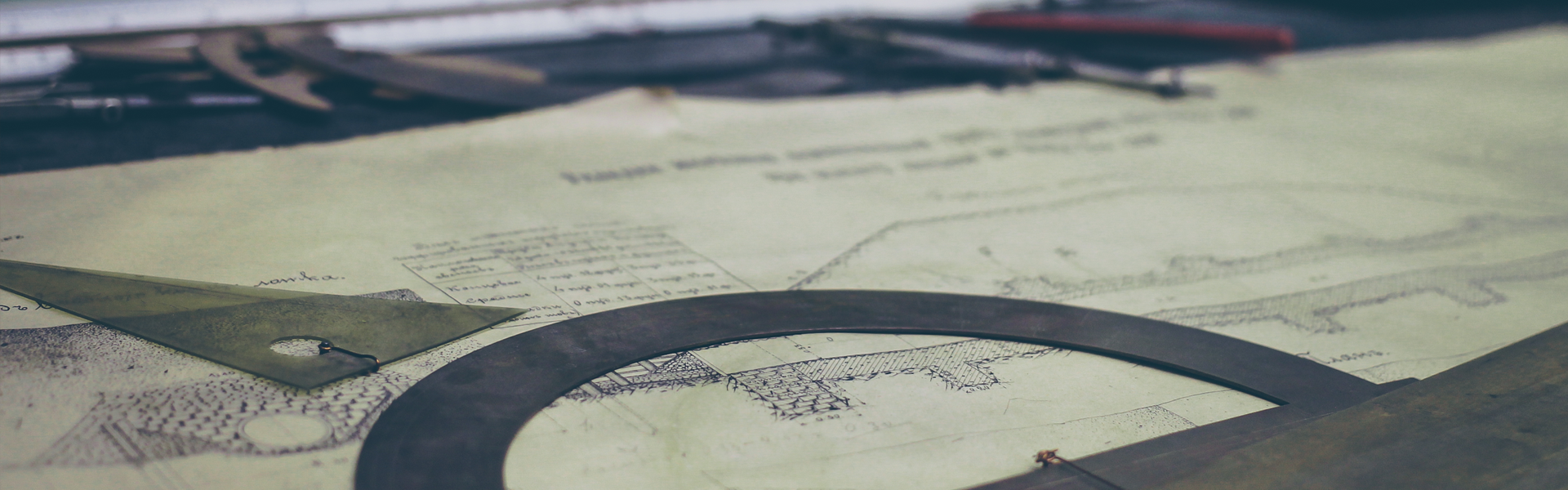













 리눅스생산시스템의보안관리_520.doc
리눅스생산시스템의보안관리_520.doc